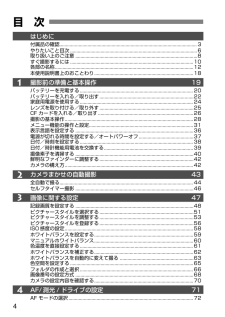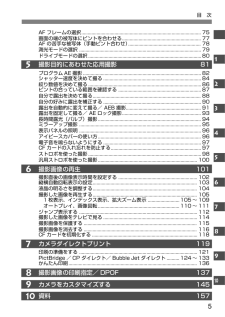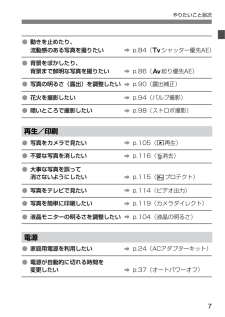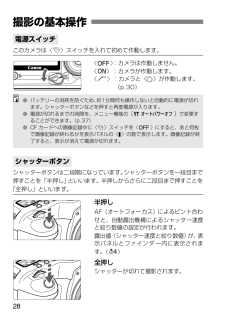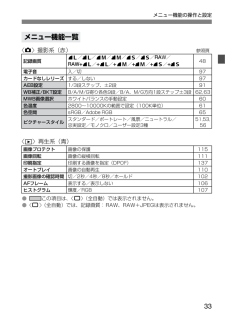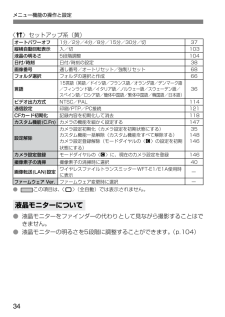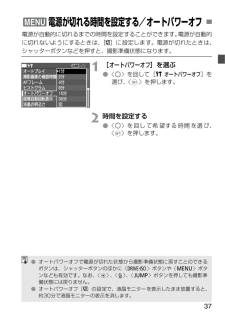Q&A
取扱説明書・マニュアル (文書検索対応分のみ)
"オート"2 件の検索結果
"オート"10 - 20 件目を表示
全般
質問者が納得①まず、電子音の設定をご確認ください。メニューの撮影1のところにあります(取説P200)。
②AFモードがAIサーボになっていると思われます。ワンショットAFかAIフォーカスモードにして使用してください(取説P78)。ワンショットAFかAIフォーカスモードでは①の設定により、合焦時に電子音が鳴ります。AIサーボでは鳴りません。
AIフォーカスモードでは、合焦時に「ピッ!」っと電子音が鳴り、そのあと被写体が(前後に)動くと、ピントを追ってその間「ピッピッピッ・・・」と電子音が鳴り続けます。被写体の動きではな...
5102日前view113
4 1234はじめに付属品の確認......................................................... ...................................................3やりたいこと目次....................................................... .............................................6取り扱い上のご注意 ...................................................... ..........................................8すぐ撮影するには....................................................... ..........................................10各部の名称.........................................................
5目 次 56789 10AF フレームの選択...................................................... ........................................ 75画面の端の被写体にピントを合わせる.............................................. ................ 77AF の苦手な被写体(手動ピント合わせ) ......................................................... 78測光モードの選択 ....................................................... .........................................79ドライブモードの選択..................................................... ....................................80撮影目的にあわせた応用撮影 81...
7やりたいこと目次●動きを止めたり、流動感のある写真を撮りたい a p.84( sシャッター優先AE)●背景をぼかしたり、背景まで鮮明な写真を撮りたい a p.86( f絞り優先AE)●写真の明るさ(露出)を調整したい a p.90(露出補正)●花火を撮影したい a p.94(バルブ撮影)●暗いところで撮影したい a p.98(ストロボ撮影)再生/印刷●写真をカメラで見たい a p.105( x再生)●不要な写真を消したい a p.116( L消去)●大事な写真を誤って消さないようにしたい a p.115( Kプロテクト)●写真をテレビで見たい a p.114(ビデオ出力)●写真を簡単に印刷したい a p.119(カメラダイレクト)●液晶モニターの明るさを調整したい a p.104(液晶の明るさ)電源●家庭用電源を利用したい a p.24(ACアダプターキット)●電源が自動的に切れる時間を変更したい a p.37(オートパワーオフ)
各部の名称 14表示パネル表示は、状況に応じた部分のみ表示されます。絞り数値 AFフレーム選択([ - - - ]) CFフル警告(FuLL CF) CFエラー警告( Err CF) CF未装填警告( no CF) エラーコード(Err) 撮像素子の清掃中(CLn) シャッター速度 データ処理中(buSY) ISO感度 gISO表示 撮影可能枚数 WBブラケティング時の 撮影可能枚数 セルフタイマー作動表示 バルブ露光時間 Kカスタム機能 AFモード X ワンショットAF 9 AIフォーカスAF Z AIサーボAFM電子音 測光モード q評価測光 w部分測光 rスポット測光 e中央部重点平均測光 ドライブモード u1枚撮影 i連続撮影 jセルフタイマー 露出レベル表示 露出補正量 AEBレベル ストロボ調光補正量 記録画質 37ラージ/ファイン 38ラージ/ノーマル 47ミドル/ファイン 48ミドル/ノーマル 67スモール/ファイン 68スモール/ノーマル 1ロウ hAEB撮影 yストロボ調光補正 バッテリーチェック zxbnホワイトバランス Qオート W太陽光 E日陰 Rくもり Y白熱電...
28このカメラは〈 4〉スイッチを入れて初めて作動します。〈 2〉:カメラは作動しません。〈 1〉:カメラが作動します。〈 J〉:カメラと〈 5〉が作動します。(p.30)シャッターボタンは二段階になっています。シャッターボタンを一段目まで押すことを「半押し」といいます。半押しからさらに二段目まで押すことを「全押し」といいます。半押しAF(オートフォーカス)によるピント合わせと、自動露出機構によるシャッター速度と絞り数値の設定が行われます。露出値(シャッター速度と絞り数値)が、表示パネルとファインダー内に表示されます。( 0)全押しシャッターが切れて撮影されます。撮影の基本操作電源スイッチシャッターボタン●バッテリーの消耗を防ぐため、約1分間何も操作しないと自動的に電源が切れます。シャッターボタンなどを押すと再度電源が入ります。●電源が切れるまでの時間を、メニュー機能の[ cオートパワーオフ]で変更することができます。(p.37)●CF カードへの画像記録中に〈 4〉スイッチを〈 2〉にすると、あと何枚で画像記録が終わるかを表示パネルの〈 N〉の数で表示します。画像記録が終了すると、表示が消えて電源が切れま...
25 1キャップを外す●レンズのダストキャップとボディキャップを矢印の方向に回して外します。 2レンズを取り付ける●レンズとカメラの赤いレンズ取り付け指標を合わせ、レンズを矢印方向に「カチッ」と音がするまで回します。 3レンズのフォーカスモードスイッチを〈AF〉にする●〈MF〉になっているとオートフォーカスできません。 4レンズキャップを外すレンズロック解除ボタンを押しながら、レンズを矢印の方向に回す●回転が止まるまで回してから、取り外します。レンズを取り付ける/取り外す取り付け方取り外し方レンズの取り付け/取り外しを行う際に、ゴミやホコリがマウント部からカメラ内部に入らないよう、十分に注意してください。
33メニュー機能の操作と設定〈 z〉撮影系(赤)参照頁〈 x〉再生系(青)●この項目は、〈 1〉(全自動)では表示されません。●〈 1〉(全自動)では、記録画質:RAW、RAW+JPEGは表示されません。メニュー機能一覧記録画質 73/ 83/ 74/ 84/ 76/ 86/RAW/RAW+ 73/+ 83/+ 74/+ 84/+ 76/+ 8648電子音入/切 97カードなしレリーズする/しない 97AEB設定 1/3段ステップ、±2段 91WB補正/BKT設定 B/A/M/G寄り各色9段/B/A、M/G方向1段ステップ±3段 62,63MWB画像選択 ホワイトバランスの手動設定 60色温度 2800~10000Kの範囲で設定(100K単位) 61色空間 sRGB/Adobe RGB 65ピクチャースタイルスタンダード/ポートレート/風景/ニュートラル/忠実設定/モノクロ/ユーザー設定3種51,53,56画像プロテクト 画像の保護 115画像回転画像の縦横回転 111印刷指定印刷する画像を指定(DPOF) 137オートプレイ画像の自動再生 110撮影画像の確認時間切/2秒/4秒/8秒/ホールド 102A...
メニュー機能の操作と設定 34〈 c〉セットアップ系(黄)●この項目は、〈 1〉(全自動)では表示されません。●液晶モニターをファインダーの代わりとして見ながら撮影することはできません。●液晶モニターの明るさを5段階に調整することができます。 (p.104)オートパワーオフ 1分/2分/4分/8分/15分/30分/切 37縦横自動回転表示入/切 103液晶の明るさ5段階調整 104日付/時刻日付/時刻の設定 38画像番号通し番号/オートリセット/強制リセット 68フォルダ選択フォルダの選択と作成 66言語15言語(英語/ドイツ語/フランス語/オランダ語/デンマーク語/フィンランド語/イタリア語/ノルウェー語/スウェーデン語/スペイン語/ロシア語/簡体中国語/繁体中国語/韓国語/日本語)36ビデオ出力方式NTSC/PAL 114通信設定印刷/PTP/PC接続 121CFカード初期化記録内容を初期化して消去 118カスタム機能(C.Fn) カメラの機能を細かく設定する 147設定解除カメラ設定初期化(カメラ設定を初期状態にする)カスタム機能一括解除(カスタム機能をすべて解除する)カメラ設定登録解除(モードダイヤル...
37電源が自動的に切れるまでの時間を設定することができます。電源が自動的に切れないようにするときは、[切]に設定します。電源が切れたときは、シャッターボタンなどを押すと、撮影準備状態になります。 1[オートパワーオフ]を選ぶ●〈 5〉を回して[ cオートパワーオフ]を選び、〈 0〉を押します。 2時間を設定する●〈 5〉を回して希望する時間を選び、〈 0〉を押します。 3電源が切れる時間を設定する/オートパワーオフ●オートパワーオフで電源が切れた状態から撮影準備状態に戻すことのできるボタンは、シャッターボタンのほかに〈 R〉ボタンや〈 M〉ボタンなども有効です。なお、〈 9〉、〈 L〉、〈 C〉ボタンを押しても撮影準備状態には戻りません。●オートパワーオフ[切]の設定で、液晶モニターを表示したまま放置すると、約30分で液晶モニターの表示を消します。
59通常は、〈 Q〉で最適なホワイトバランスが自動設定されます。 〈 Q〉で自然な色あいにならないときは、光源別にホワイトバランスを選択したり、手動設定で調整します。〈 1〉(全自動)では〈 Q〉に自動設定されます。 1〈 E〉ボタンを押す( 9) 2ホワイトバランスを選ぶ●表示パネルを見ながら〈 5〉を回します。*手動で撮影環境に最適な設定をするときに設定します。(p.60)光源中に含まれるRGB3原色(赤・緑・青) の構成比は、色温度によって変化します。色温度が高い場合は、青の要素が強くなり、色温度が低い場合は、赤の要素が強くなります。人間の目には、照明する光が変化しても、白い被写体は白に見えるという順応性があります。デジタルカメラの場合は、ソフトウェア的に色温度を調整して、被写体に含まれる色の基準となる白を決め、白を基準に色を補正して自然な色あいで撮影できます。このカメラの〈 Q〉は、撮像素子を使用して行います。 Bホワイトバランスを設定する N表示 モード 色温度(約・K) Qオート 3000~7000 W太陽光 5200 E日陰 7000 Rくもり、薄暮、夕やけ空 6000 Y白熱電球 3200 ...
- 1